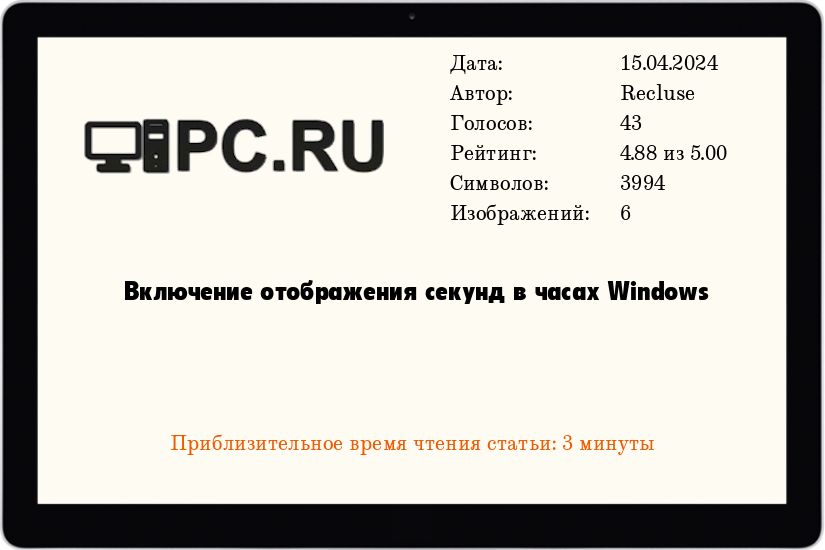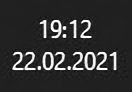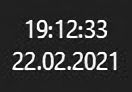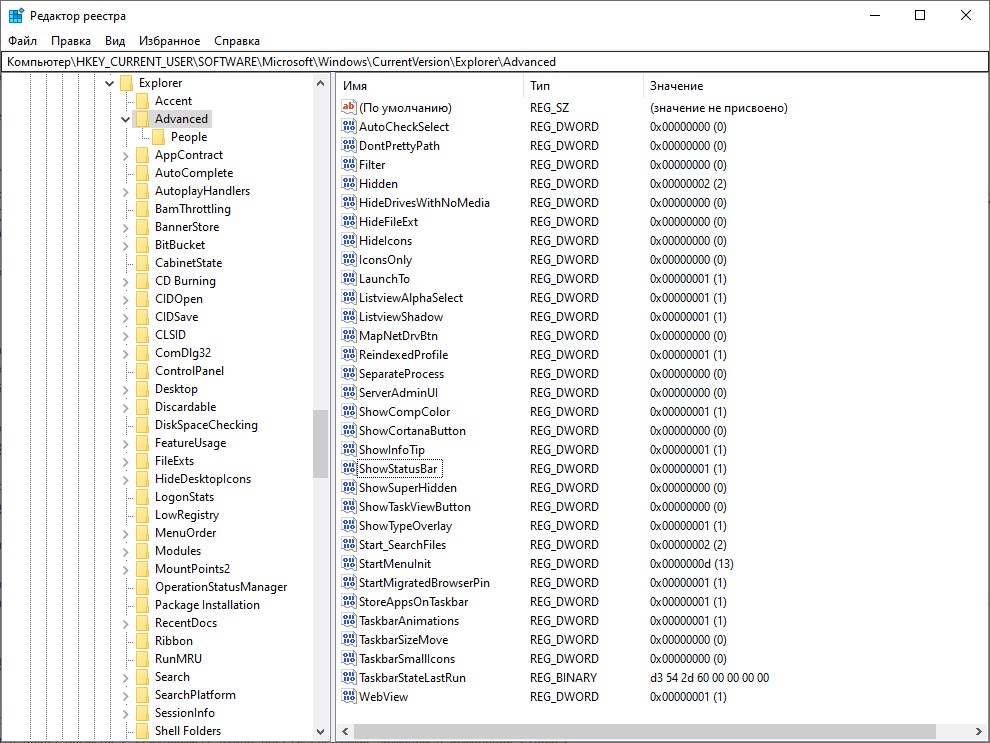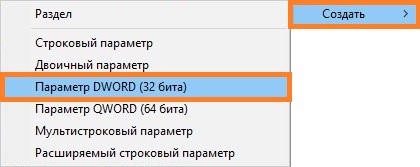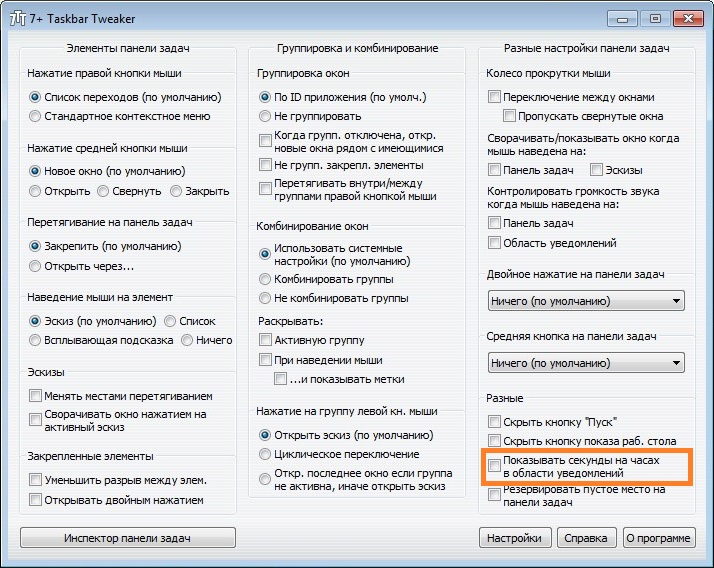как установить секунды в часах в windows 10
Каким способом включить отображение секунд на часах в трее Windows 10
Включить секунды на часах в Windows 10 можно. Делается это без сторонних утилит, однако такая функция в графическом интерфейсе операционной системы отсутствует. Единственное, что для этого нужно, привилегии администратора. Процесс заключается в изменении значения ключа (записи) системного реестра всеми доступными средствами.
Решить проблему можно двумя способами, однако их результат будет аналогичным.
Редактор реестра
1. Запустите редактор системного реестра, например, командой « regedit ».
Её можно запустить в поисковой строке либо в окне «Выполнить».
2. Разверните ветку HKEY_CURRENT_USER, в ней хранится вся конфигурация текущего пользователя.
4. В ветке «Advanced» создайте новую запись «Параметр DWORD (32 бита)» через контекстное меню либо пункт главного меню «Файл».
5. Назовите его « ShowSecondsInSystemClock ».
6. Откройте окно редактирования переменной двойным кликом либо через контекстное меню записи.
7. Укажите значение ключа, равным единице.
8. Запустите Диспетчер задач.
9. Перезапустите через него задачу «Проводник».
При этом картинка на дисплее может на долю секунды исчезнуть, а затем обратно появится графическая оболочка.
Только после этого отобразятся секунды на часах в трее Виндовс 10.
Чтобы обратно отключить секунды, параметр можно удалить либо изменить его значение на ноль и обязательно перезапустить графическую оболочку через Диспетчер задач. Вместо перезапуска Проводника можете выйти из учетной записи и авторизоваться в системе заново.
Облегчить задачу поможет reg-файл, который можете скачать по ссылке. Запустите его и разрешите выполнение изменений в системном реестре для автоматического создания ключа «ShowSecondsInSystemClock» со значением 1 для включения отображения секунд. Чтобы их отключить, запустите этот reg-файл. Он изменит значение параметра на 0.
Командная строка
Второй способ — задействование на компьютере командной строки. Для новичков может показаться трудным, но лишь на первый взгляд. Тем более есть возможность сделать всё двойным кликом мыши.
1. Запустите командную строку от имени администратора.
2. Выполните в ней команду: REG ADD «HKCU\Software\Microsoft\Windows\CurrentVersion\Explorer\Advanced» /V ShowSecondsInSystemClock /T REG_DWORD /D 1 /F — по указанному пути появится нужная запись со значением «1».
3. Затем перезапустите Проводник.
Для получения обратного эффекта нужно выполнить аналогичные действия в том же порядке, но единицу в команде заменить на ноль.
Как добавить и убрать секунды в часах Windows 10
Я достаточно давно уже не пользуюсь обычными часами — их мне заменил телефон. Но вот иногда надо быстро засечь время, сидя за компьютером, а в стандартных часах на рабочем столе секунд то нет. Приходится опять лезть за телефоном, включать секундомер. Неудобство короче. Поэтому я сегодня покажу Вас как включить секунды на стандартных часах Windows 10, а так же как их выключить при необходимости. Единственный момент — Вам придётся запускать редактор реестра, а значит необходимо иметь доступ к правам Администратора в операционной системе.
Начинаем с того, что открываем редактор реестра операционной системы Windows, нажав кнопку Пуск и введя в поиске слово «regedit». Ну или, как вариант, нажать комбинацию клавиш Win+R и введя команду «regedit.exe».
Далее находим ветку:
HKEY_CURRENT_USER \Software \Microsoft \Windows \CurrentVersion \Explorer \Advanced
Дайте вот такое название для параметра: ShowSecondsInSystemClock, после чего нажмите клавишу «Enter».
Далее надо дважды кликнуть по созданному параметру и задать ему значение: «1». Нажимаем на кнопку ОК, чтобы сохранить изменения, после чего перезагружаем компьютер. После этого на часах рабочего стола добавятся секунды. Profit!
Как убрать секунды в часах Windows
Если эта опция Вам не нужна и Вы хотели бы отключить секунды в часах Виндовс 10, нужно опять же открыть редактор реестра с правами Администратора, найти указанную выше ветку, а в ней — параметр ShowSecondsInSystemClock.
Ему надо будет присвоить значение «0», либо вообще удалить, после чего перезагрузить компьютер.
Как включить отображение секунд на часах Windows 10
По умолчанию часы в области уведомлений Windows 10 отображают время в формате ЧЧ:ММ. Исключительно ради научных целей или просто так вы можете добавить отображение еще и секунд.
Как включить отображение секунд на часах в панели задач Windows 10
Понадобится несколько твиков реестра, так как очевидного способа сделать это «в один клик» в системе пока что не предусмотрено. Вы вряд ли убьете свой компьютер этими действиями, но мы все же напомним, что ответственность за все ваши эксперименты лежит на вас. Будьте внимательны и осторожны, дабы потом не было лишних претензий. Если вы не будете спешить и все тщательно проверите, ничего страшного не случится.
Включение отображения секунд на часах с помощью файла реестра
Автор поста
Рекомендуем посмотреть
Комментарии (106)
Немного облегчу вам жизнь. Если вам лень копаться в реестре, загрузите файл по этой ссылке, запустите его и согласитесь с изменениями. После этого выйдите/войдите в учётную запись.
https://wp-seven.ru/wp-content/uploads/filebase/Enabling%20seconds.reg
Разве что мелкая на днях.
Жаль, а так руки чешутся ☹
После выхода CU, ох, как много новых инструкций будет. Наверно)
Можно ли как-нибудь заменить стандартные смайлики?
Ребята, если вам нравятся подобные инструкции, переходите на линукс, там всё можно делать через жоп#(терминал). Как-то дико это, уже и с виндой в комплекте бубен нужно приобретать )))
Надо написать инструкцию для люмияводов, ни чиго не читать, реестр не трогать у вас и так все заебок
Да, или покупать телефоны в которых все эти бубны есть в штатных настройках?
Ключевое слово тут телефон. Не понимаю чего от телефона многие добиваются. Это тупо телефон, оставте его в покое
Правильно, хотя этот телефон позиционируется как смартфон ))))
Не обязательно никто ж тебе не заставляет ето делать.Ето дело вкуса
Не-а, на 1511 не работает
Есть инструкция по установке приложений с помощью interop unlock?
Пошло как по маслу! Спасибо! Нравиться!
Вы бы собрали такие примочки и сделали одну программку твикер до настройки винды без редактирования реестра.
Только один вопрос: зачем это нужно.
Засекать, сколько сможешь не дышать/смеяться, смотря на что-то в Windows.
Маленькая поправка: не обязательно выходить из учетной записи. Достаточно открыть Диспетчер задач (Ctrl+Shift+Esc), найти в списке задач Проводник, и нажать кнопку «Перезапустить».
Точно так,секунды появились
?
Лучше если секунды показывались бы на заблокированном экране и экране блокировки в мобильной винде и настольной на экране блокировки
А как сделать аналоговые часы (как на win7), вместо цифровых, когда кликаешь по ним в трее?
Скачай прогу для виджетов, только конкретно тебе название сказать не могу. Одни ставил нормально, вторые криво отображались. Надо искать
Оффтоп пацаны дайте ссылку где можно скачать Windows 10 64bit с активатором.
Пиратская винда это моветон.
У меня есть на 86х 1511 с активацией)) пиратка. Мне сейчас нужна 64х на ноут с активацией)) принтер навороченный прикупил cannon требует 10windows с 7 не совместим
У меня как раз на 10 принтер не работал а на 7 норм
У меня на 7 через wifi его не видит
Нет у меня было просто обычное подключение через провод.Принтер самс, но почему-то на 10 у меня не работал все видел бумагу брал только отдавал пустой лист и нечего не печатал.
Драйвера весь были обновлены, в то время как на 7 все работало
У меня cannon 3000 три в одном,лазерный свой драва тоже от него поставил но не видит в сети и по шнуру не хочет печатать выходит уведомление что типа 10 w будет лучше
Пиратская винда это российская действительность.
Ды на рутрекер заходишь и вбиваешь в поиск windows 10 64bit. Там и смотришь.
Мусора много )) вроде нашел уже корпоративную ща буду качать весит 3.7г
А оказывается мою люмию 640 делала NOKIA очень рад и удивлён!
Ко всем люмиям вплоть до 950 нокиа имеет отношение вроде
В реестре 950, ветки нокии тоже присутствует.
Наверно в майкрософт использовали еще разработки нокиа, они сами еще говорили что 950 ето не их разработка
15067.1000
Это намек на новую сборку?
Так её уже выкатили?
Некоторые телефоны 50х серии уже получили её,нам нужно немного подождать.
Вот описание сборки, однако он только пока на ПК,для телефонов будет другой,это только времени.
Устранена проблема, из-за которой у некоторых пользователей включался режим критической ошибки (синий экран) после включения/выключения из розетки некоторых моделей Kindle, в частности, Paperwhite и Voyage.
В этой сборке улучшена работа веб-сайтов с большим количеством HTML-элементов, содержащих текст, благодаря повышению эффективности средства проверки орфографии. В результате скорость работы на таких сайтах, как TweetDeck, теперь существенно увеличена.
Мы устранили самую частую причину возникновения проблем со стабильностью в Microsoft Edge в сборках Insider Preview. В результате должна повыситься стабильность на крупных ресурсах, таких как Facebook и Outlook.com.
Исправлена ошибка, в результате которой при переходе по некоторым ссылкам (например, из Facebook) во вкладках Microsoft Edge отображался значок по умолчанию вместо логотипа, заданного разработчиками веб-сайта.
Устранена ошибка, при которой индикатор Wi-Fi в панели задач отображался полным даже при подключении к сети Wi-Fi со слабым сигналом.
Каждый второй вторник месяца выстрел сборок..
Сейчас проверял вроде пока нет обнов
Друзья, вопрос не по теме.. Можно ли сделать так, чтобы из раздела фотографии в облако OneDrive уходили только фотки,а видео нет(по синхронизации)?
Есть работа в перчатка? В сенсорном вводе.
Можно.
Не снимай видео!
Давно мечтал об этом.
А на экране блокировки будет?
Счастливый человек! Мечты о секундах на часах!)))
Привет! Есть работа в перчатка в сенсорном вводе?
У меня на данном аппарате и сборке есть.
 Включение отображения секунд в часах Windows
Включение отображения секунд в часах Windows
Включение показа секунд в часах Windows 10
А теперь давайте разберем способы, с помощью которых можно выполнить все необходимые действия.
Включение показа секунд в часах на панели задач через командную строку
Самый простой способ, в котором требуется просто скопировать команды ниже в командную строку, после чего все «само заработает». Первым делом нужно запустить командную строку, и уже после вводить туда команды ниже. Каждая из этих команд снабжена комментарием, для лучшего понимания процесса.
И так, создадим нужный параметр реестра, в котором включим отображение секунд в часах на панели задач:
А теперь, для применения изменений, перезапустим Проводник:
После этого, на часах вашего компьютера должны появится значения секунд.
Включение показа секунд в часах на панели задач через редактор реестра
В данном способе все изменения будут вносится через встроенный редактор реестра. Для этого запускаем его любым из удобных способов.
После этого, кликаем на нем два раза левой кнопкой мыши, и в появившемся окошке редактирования параметра меняем 0 на 1, после чего нажимаем «ОК».
На этом все необходимые изменения в реестр изменены, остается только перезапустить Проводник, для применения изменений. Для этого, нужно запустить командную строку и выполнить следующую команду:
После чего, в часах, расположенных в трее, должны начать показываться секунды.
Включение показа секунд в часах на панели задач через PowerShell
Как и в случае с командной строкой, все описанные выше действия, можно выполнить используя возможности оболочки PowerShell.
Отключение показа секунд в часах Windows 10
Для того, чтобы вернуть все как было (отключить показ времени с секундами), нужно ввести следующие команды в командной строке:
Включение показа секунд в часах Windows 7
В Windows 7 никаких параметров реестра, с помощью которых можно включить показ секунд в часах на панели задач не существует, и по этому придется воспользоваться сторонним программным обеспечением.
Использование 7+ Taskbar Tweaker
Скачиваем данную программу с официального сайта и устанавливаем её. После установки, запускаем её и ищем параметр «Показывать секунды на часах в области уведомлений».
Ставим туда галочку, и видим, что после этого на часах сразу появилось значение секунд. Теперь можно смело закрыть программу. Для отключения показа секунд, нужно просто запустить программу, и снять галочку с соответствующего пункта настроек.
Как включить отображение секунд в системных часах панели задач в Windows 10
В данной статье показаны действия, с помощью которых можно включить отображение секунд в системных часах панели задач в операционной системе Windows 10.
Системные часы на панели задач в Windows 10 отображают системное время и дату. По умолчанию время не включает показ секунд, но при необходимости можно включить или отключить их отображение.
Как включить или отключить отображение секунд в системных часах панели задач используя редактор реестра
Чтобы включить или отключить отображение секунд в системных часах панели задач в Windows 10, откройте редактор реестра, для этого сочетание клавиш 
В открывшемся окне редактора реестра перейдите по следующему пути:
Нажмите правой кнопкой мыши на разделе Advanced и в появившемся контекстном меню выберите Создать > Параметр DWORD (32 бита). Присвойте созданному параметру имя ShowSecondsInSystemClock.
Далее дважды щелкните левой кнопкой мыши по созданному нами параметру, и в качестве его значения установите 1, нажмите кнопку OK и закройте редактор реестра.
Для того чтобы изменения вступили в силу, достаточно перезапустить Проводник Windows или выйти из системы.
Чтобы перезапустить Проводник Windows, откройте «Диспетчер задач» нажав сочетание клавиш
Ctrl+Shift+Esc и в открывшемся окне диспетчера задач во вкладке Процессы найдите процесс с названием Проводник, выделите его и нажмите кнопку Перезапустить.
Теперь в системных часах на панели задач будут отображаться секунды.
Если вы захотите отключить отображение секунд, то просто удалите параметр ShowSecondsInSystemClock или измените его значение на 0 и перезапустите Проводник Windows
Как включить или отключить отображение секунд в системных часах панели задач используя файл реестра
Данный способ также позволяет включить или отключить отображение секунд в системных часах с помощью внесения изменений в системный реестр Windows посредством файла реестра.
Все изменения производимые в реестре отображены ниже в листингах файлов реестра.
Чтобы включить отображение секунд в системных часах, создайте и примените файл реестра следующего содержания:
Windows Registry Editor Version 5.00.
После применения файла реестра (reg-файла), чтобы изменения вступили в силу перезапустите Проводник Windows
Чтобы отключить отображение секунд в системных часах, создайте и примените файл реестра следующего содержания:
Windows Registry Editor Version 5.00.
После применения файла реестра (reg-файла), чтобы изменения вступили в силу перезапустите Проводник Windows
Как включить или отключить отображение секунд в системных часах панели задач используя командный файл
Также Вы можете воспользоваться полностью автоматизированным способом включения или отключения отображения секунд в системных часах на панели задач. Для этого нужно скачать и запустить командный файл (cmd-файл), при этом будут внесены изменения в реестр и перезапустится Проводник Windows.
Ниже представлены листинги командных файлов.
Листинг cmd-файла для включения отображения секунд в системных часах:
REG ADD «HKCU\\Software\\Microsoft\\Windows\\CurrentVersion\\Explorer\\Advanced» /V ShowSecondsInSystemClock /T REG_DWORD /D 1 /F.
taskkill /f /im explorer.exe.
Листинг cmd-файла для отключения отображения секунд в системных часах:
REG ADD «HKCU\\Software\\Microsoft\\Windows\\CurrentVersion\\Explorer\\Advanced» /V ShowSecondsInSystemClock /T REG_DWORD /D 0 /F.
taskkill /f /im explorer.exe.
Видео-инструкция
Также, можно посмотреть видео ролик в котором показано как включить отображение секунд в системных часах панели задач в операционной системе Windows 10.
Используя рассмотренные выше действия, можно включить или отключить отображение секунд в системных часах панели задач Windows 10.













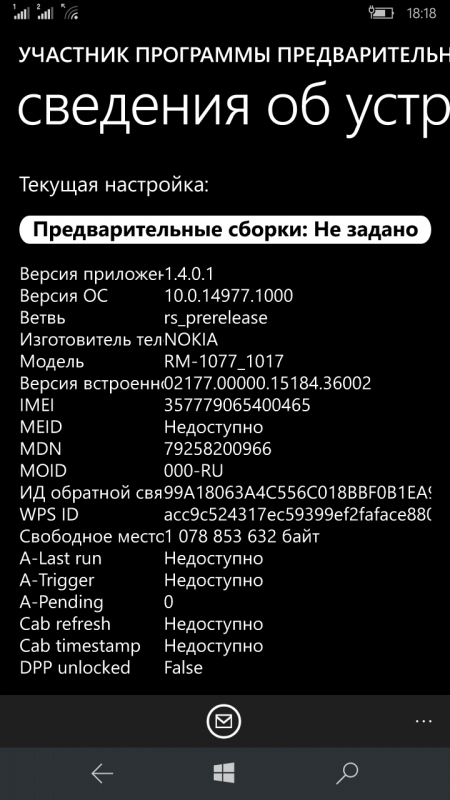

 Включение отображения секунд в часах Windows
Включение отображения секунд в часах Windows